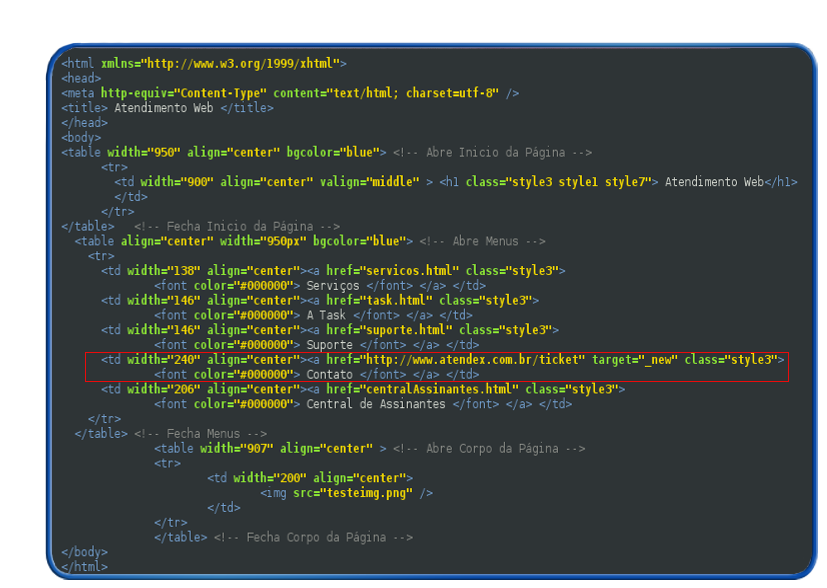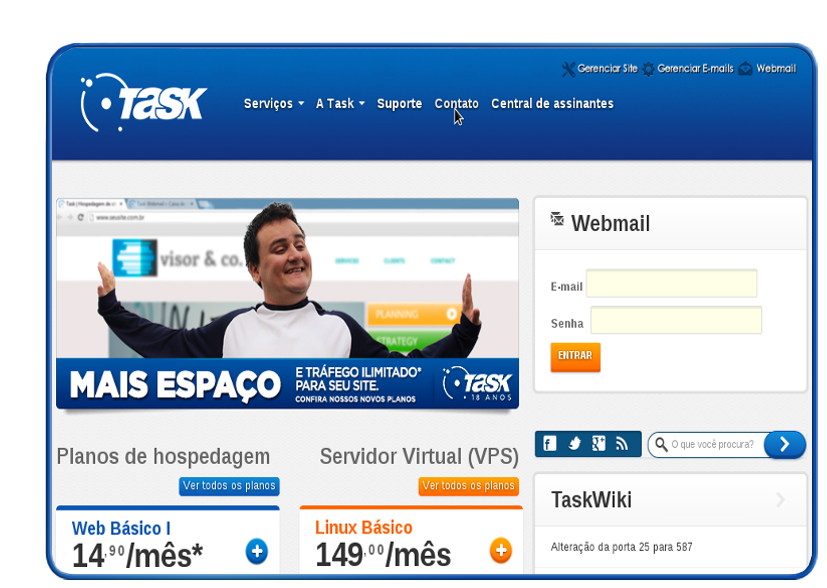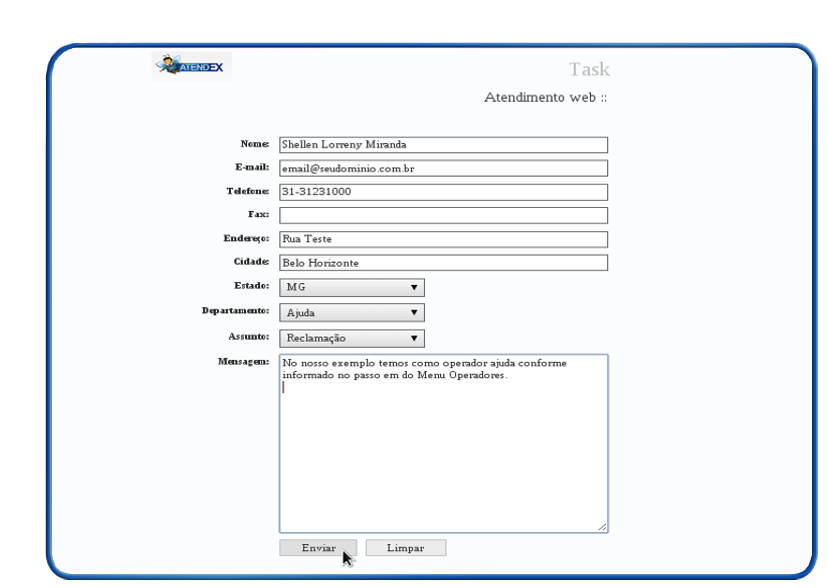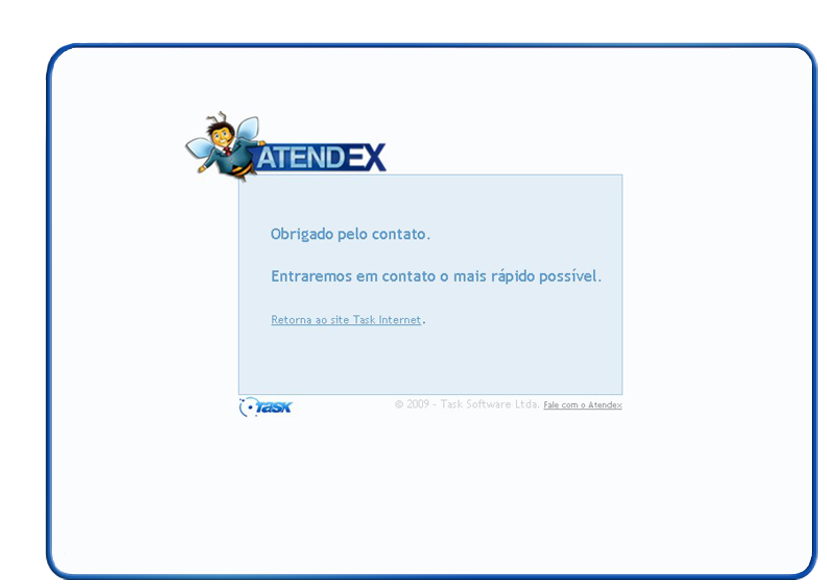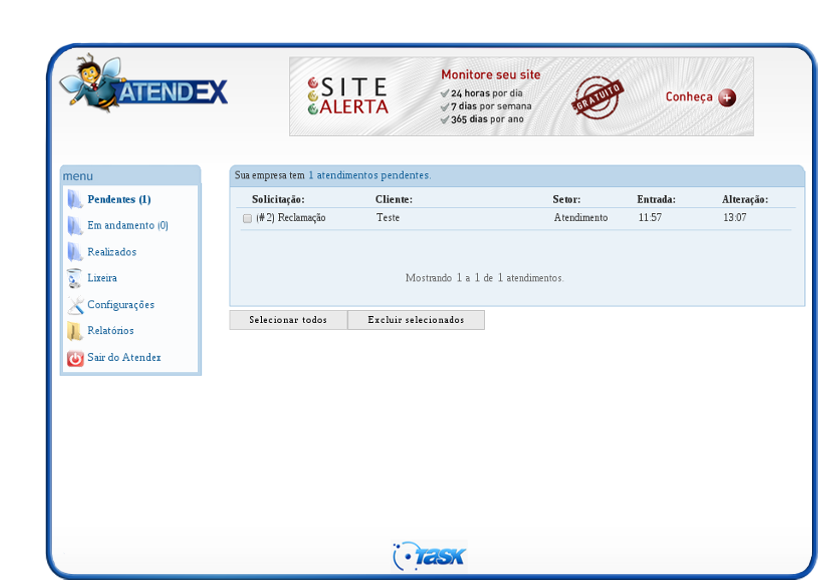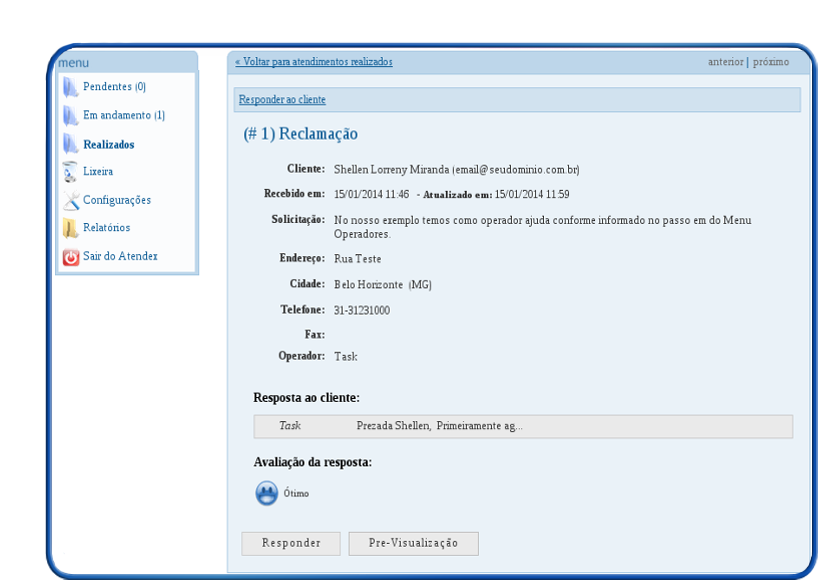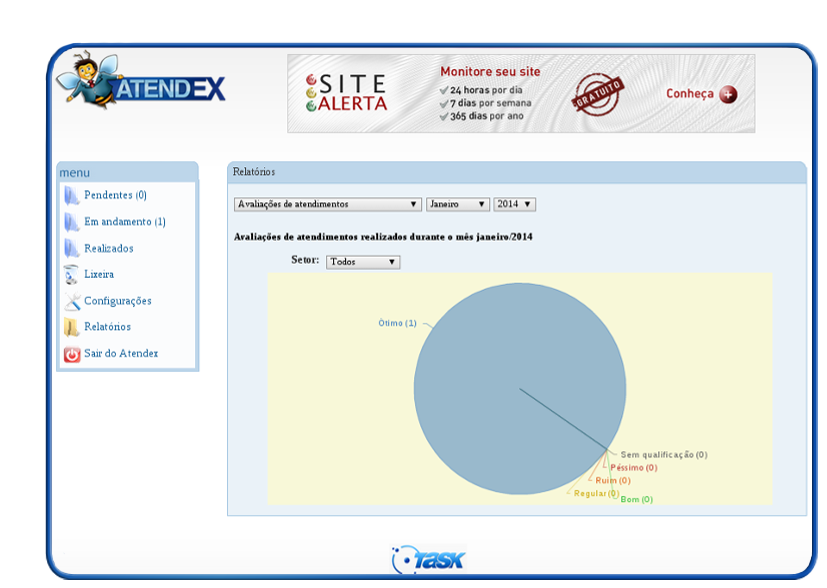Mudanças entre as edições de "Visualizar o Atendimento da Página de Contato"
De Task Wiki
| Linha 9: | Linha 9: | ||
[[Arquivo:exclamacao.png]] Abaixo temos um '''Exemplo''' de como colocar no código do site a linha que chama o formulário do Atendex. | [[Arquivo:exclamacao.png]] Abaixo temos um '''Exemplo''' de como colocar no código do site a linha que chama o formulário do Atendex. | ||
| − | [[Arquivo:AtendexCodigo2. | + | [[Arquivo:AtendexCodigo2.2.png]] |
Para identificar como ficará em sua página o formulário de contato, siga os passos abaixo: <br> | Para identificar como ficará em sua página o formulário de contato, siga os passos abaixo: <br> | ||